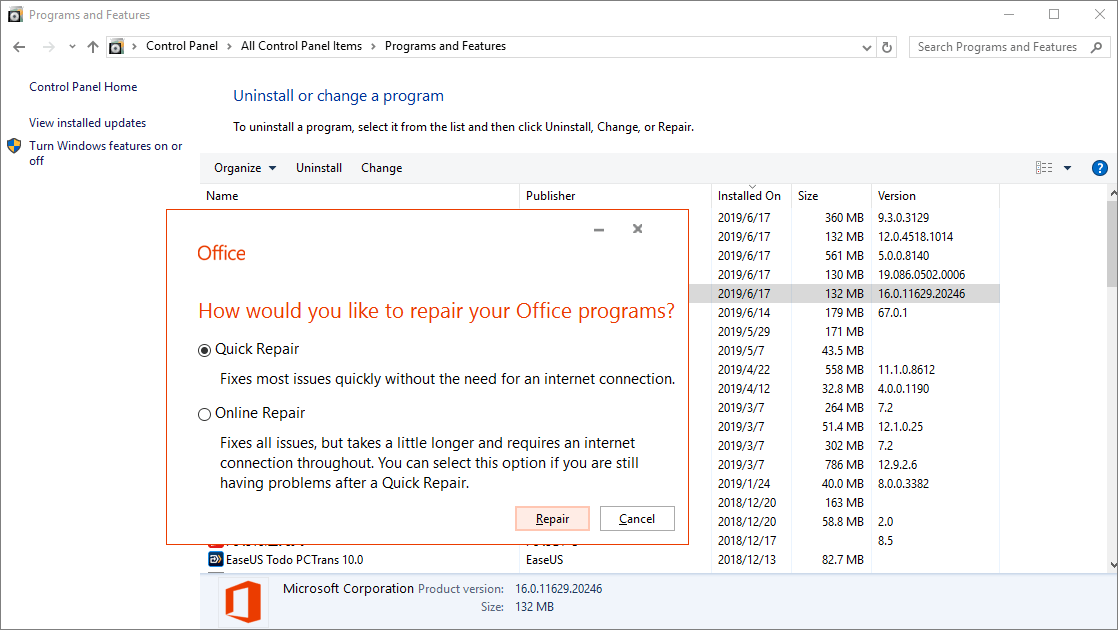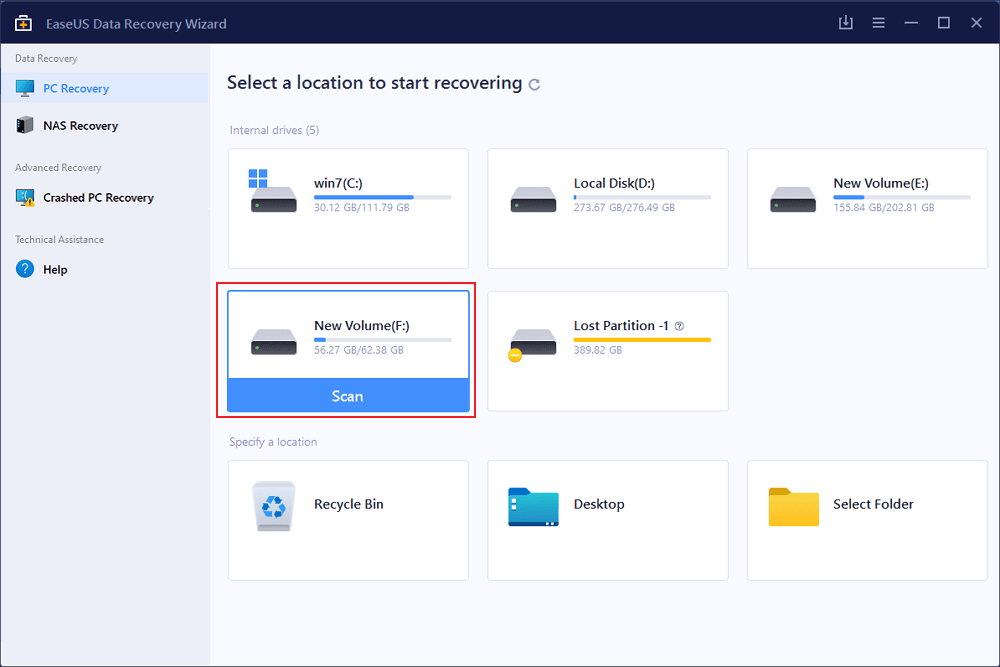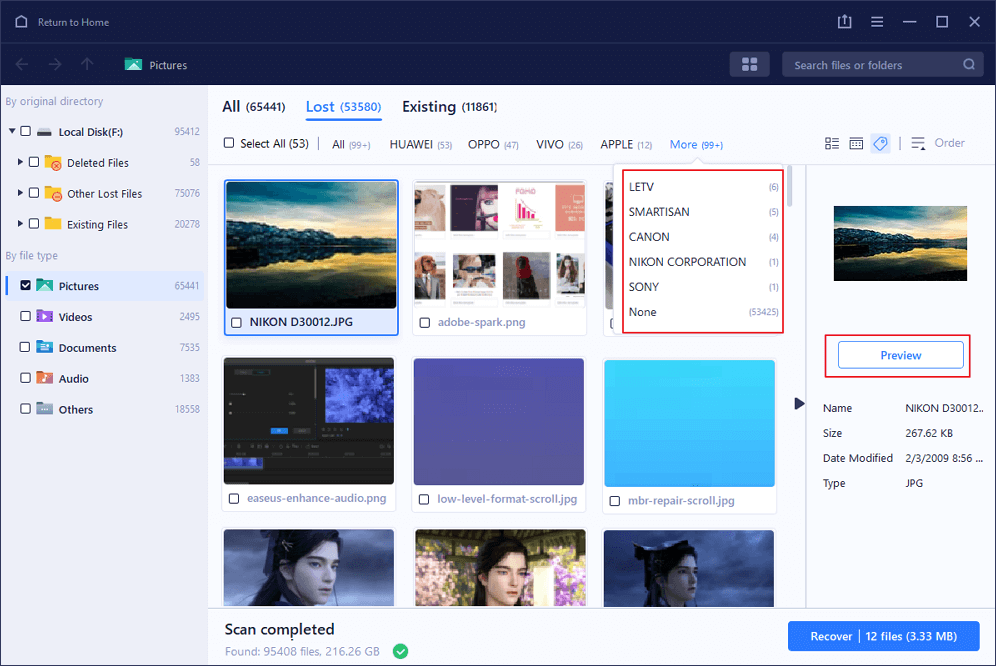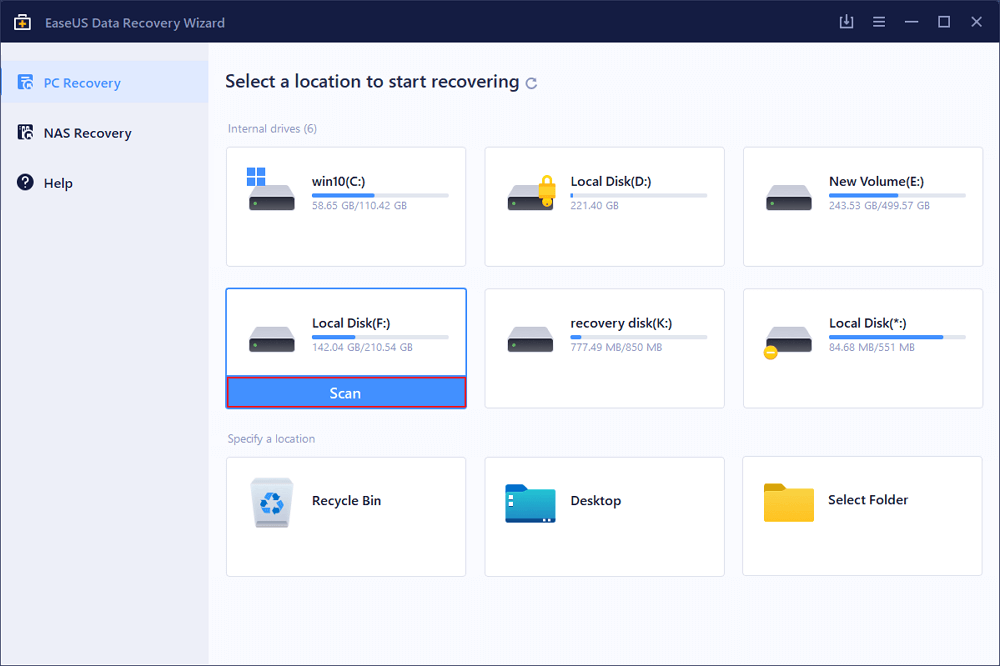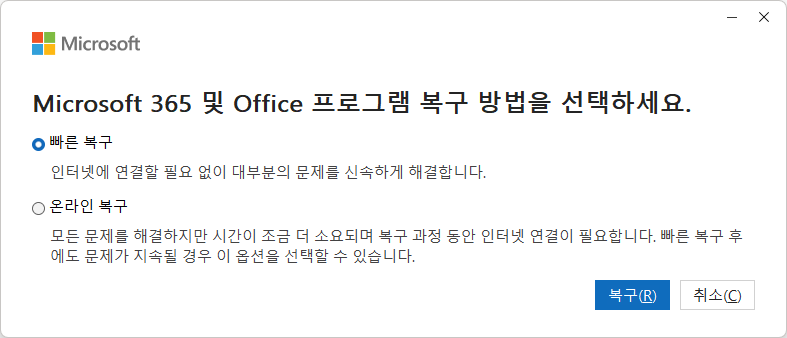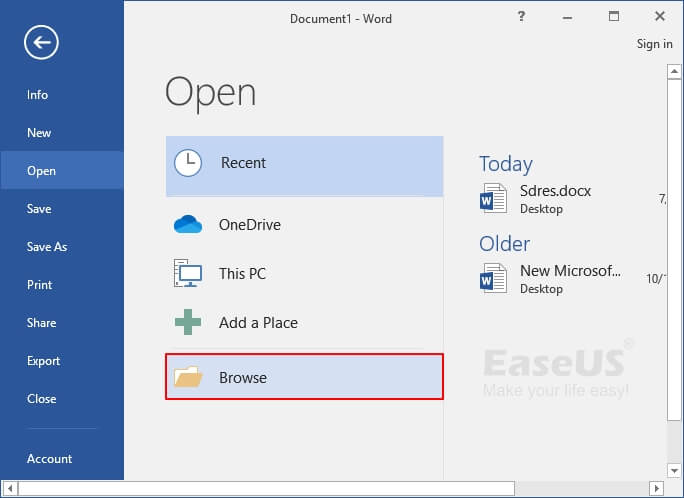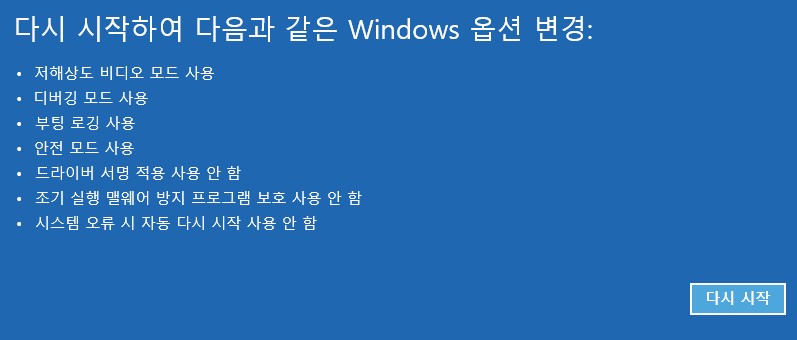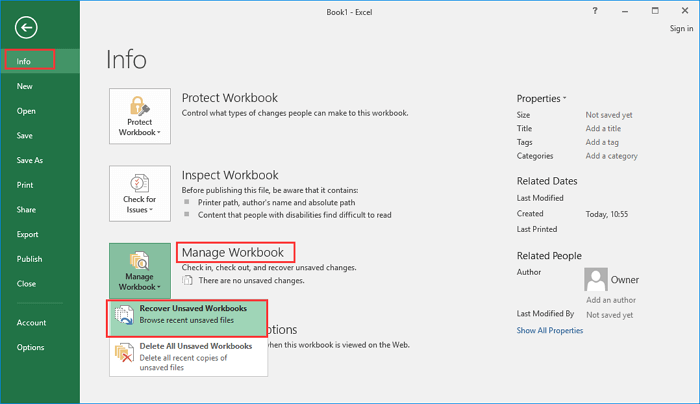페이지 목차
.chk 파일이란?
Windows의 '잃어버린 파일 찾기' 기능인 chkdsk(디스크 검사) 유틸리티는 하드디스크나 USB의 불량 섹터를 복구하는 과정에서 파일의 이름과 확장자를 확인하지 못할 경우, 해당 파일 조각들을 'FILE0000.CHK', 'FILE0001.CHK'와 같은 이름으로 묶어 'FOUND.000' 폴더에 저장합니다.
따라서 CHK 파일은 원래 중요한 파일이지만, 이름 정보가 손실된 상태라고 이해하시면 됩니다. 주로 하드 드라이브나 저장 장치의 손상, 파일 전송 중단, 부적절한 작업, 또는 바이러스 감염 등 다양한 원인으로 생성됩니다.
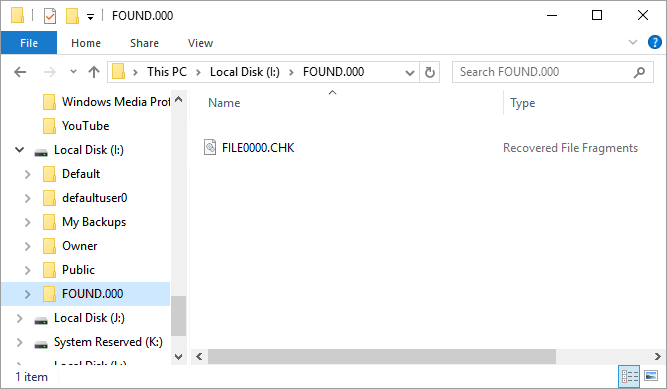
CHK 파일을 삭제해도 될까요?
네, 대부분의 .chk 파일은 오류가 발생한 저장 장치 내 FOUND.000 폴더에 저장됩니다. 예를 들어, USB에서 컴퓨터로 파일을 전송하는 도중 문제가 발생하면 FOUND.000 폴더 내에 CHK 파일이 생성될 수 있습니다. 만약 CHK 파일이 시스템 드라이브(C: 드라이브)에 나타난다면, 이는 복구된 일부 파일 조각일 수 있습니다.
CHK 파일은 숨겨져 있을 수 있으므로, Windows 파일 탐색기에서 숨김 파일 표시 기능을 활성화한 후 해당 파일들을 확인하고 삭제할 수 있습니다. 다만, CHK 파일을 삭제하기 전에는 주의가 필요합니다. 데이터가 안전하게 백업되어 있다면 삭제해도 무방하지만, 파일이 손실된 상태라면 CHK 파일이 유일한 복구 가능한 데이터일 수 있으므로 삭제하지 않는 것이 좋습니다.
CHK 파일 복구를 수행하는 4 가지 방법
CHK 파일은 Windows에서 Chkdsk 또는 Scandisk가 손상된 데이터를 저장하기 위해 생성한 조각난 파일입니다. 만약 found.000 폴더에 여러 개의 .chk 파일이 있다면, 수동 복구, CMD 명령어 활용, 전문 CHK 파일 복구 프로그램 사용 등 네 가지 방법으로 CHK 파일을 복원할 수 있습니다.
장치에서 CHK 파일을 복구하는 방법에 대해 궁금하신 분들은 이곳에서 소개하는 네 가지 신뢰할 수 있는 방법을 참고하시어, .CHK 파일에서 데이터를 효과적으로 복구하는 데 도움을 받으시기 바랍니다.
| 해결 방법 | 상세 방법 |
|---|---|
| 1. 파일 복구 프로그램을 사용하여 삭제된 Chk 파일 복구 | 1 단계 . 전문 데이터 복구 프로그램 EaseUS을 ... 자세히 보기 |
| 2. Chk 파일 복구를 위한 무료 도구 - UnCHK | 1 단계. UnCHK를 실행하고 CHK 파일이 있는 디렉터리와 ... 자세히 보기 |
| 3. CMD를 실행하여 Chk 파일 확장명 변경 | 1 단계. 시작 메뉴를 마우스 오른쪽 버튼으로 클릭하고 ... 자세히 보기 |
| 4. 수동으로 CHK 확장 변경 및 파일 복원 |
1 단계. 컴퓨터에 텍스트 문서를 만듭니다. 2 단계. 두 번 클릭하여 열고 ren * .chk * .jpg를 입력한 다음 저장합니다... 자세히 보기 |
방법 1. 파일 복구 프로그램을 사용하여 삭제된 CHK 파일 복구
대상 사용자 : 모든 사용자
실수로 CHK 파일을 삭제했거나 장치에 CHK 파일만 남아 있는 경우, 신뢰할 수 있는 파일 복구 프로그램을 사용하는 것이 가장 효과적인 방법입니다. EaseUS 데이터 복구 프로그램은 원시 복구 기능을 제공하여 간단한 클릭만으로 삭제된 CHK 파일을 자동으로 복구할 수 있도록 도와드립니다.
새로운 파일을 드라이브에 저장하지 마시고, 아래 안내에 따라 파일 복구를 진행해 주시기 바랍니다.
1단계 : 컴퓨터에서 EaseUS 데이터 복구 마법사를 실행합니다.
2단계 : 파일 찾기 및 미리 보기
필터를 클릭하여 필요한 파일 형식을 선택할 수 있습니다. EaseUS 데이터 복구 소프트웨어는 사진, 비디오, 문서, 이메일, 오디오 파일 등과 같은 1000개 이상의 파일 형식을 지원합니다.
3단계 : 손실된 파일을 복구하기
방법 2. Chk 파일 복구를 위한 무료 도구 - UnCHK
대상 사용자 : 모든 사용자
UnCHK와 같은 타사 도구를 사용하면 CHK 파일을 열고 손실된 파일을 쉽게 복구할 수 있습니다. UnCHK는 CHK 파일의 내용을 검사하고 내용이 오디오 파일,동영상, 이미지, 아카이브, 실행 파일 및 문서와 같은 파일 형식으로 알려져 있는지 확인할 수있는 무료 도구입니다. 또한 CHK 파일에서 부분 파일을 복원하는 데도 사용됩니다.
UnCHK를 사용하여 CHK 파일 및 데이터를 복구하는 단계 :
1 단계. UnCHK를 실행하고 CHK 파일이 있는 디렉터리와 대상 디렉터리를 선택합니다.
2 단계. 스캔 옵션 (전체 파일, 내장 파일, 플로피 디스크, 하드 드라이브, 로그 보관)을 선택하고 "확인"을 클릭하여 확인합니다.
- 전체 파일은 각 파일을 살펴보고 인식된 서명을 확인합니다.
- 포함된 파일은 CHK 파일 내부에서 이미지와 같은 개체를 가져올 수 있습니다.
- 플로피 / 하드 드라이브는 파일에서 교차 연결을 확인할 수 있습니다.
일반적으로 장치에서 "전체 파일"을 검사하는 것이 좋습니다.
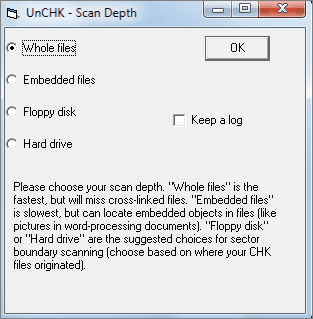
방법 3. CMD를 실행하여 CHK 파일 확장자 변경
대상 사용자 : 컴퓨터 숙련자
숙련된 관리자 분들께서는 CMD 명령어를 사용하여 장치 내 CHK 파일의 확장자를 변경함으로써, 모든 CHK 파일을 인식 가능한 형식으로 복원할 수 있습니다. 이 방법을 적용하면 드라이브 내의 모든 CHK 파일이 동일한 형식으로 일괄 변경되므로, 동일한 파일 시스템을 사용하는 드라이브에 저장된 파일을 다음 단계에 따라 효과적으로 복원할 수 있습니다.
1 단계. 시작 메뉴를 마우스 오른쪽 버튼으로 클릭하고 검색을 선택하고 명령 프롬프트를 입력합니다 .
- 명령 프롬프트를 마우스 오른쪽 버튼으로 클릭하고 "관리자 권한으로 열기"를 선택합니다.
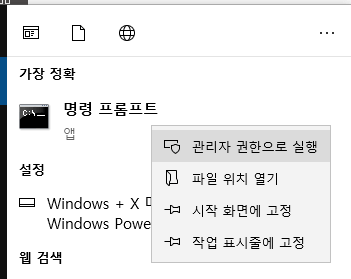
2 단계. cd / 를 입력하고 Enter 키를 누릅니다.
- cd 는 디렉토리 변경을 의미합니다.
- / 는 루트 디렉토리를 변경하는 것을 의미합니다.
3 단계. CHK 파일이 있던 드라이브 문자 또는 Found.000 폴더를 입력하고 Enter를 누르십시오.
예 : e : 그리고 Enter를 누르십시오.
4 단계. cd Found.000 을 입력하고 Enter 키를 누릅니다. (Found.000은 chk 파일이있는 폴더를 나타냅니다.)
5 단계. ren *.chk *.mov 입력 하고 Enter를 누릅니다.
chk 파일을 다른 형식으로 변경하려면 mov 파일 을 .doc , .xls , .png , .mp4 등 다른 파일 확장자로 변경하세요.
프로세스가 완료되면 Found.000 폴더에 있는 파일을 확인하면 그 중 일부를 재사용할 수 있을 것입니다.
방법 4. 수동으로 CHK 확장자 변경 및 파일 복원
대상 사용자 : 모든 수준의 사용자, 단일 chk 파일을 원래 파일 확장자로 변경한 경우
드라이브에 다양한 유형의 파일이 .chk 확장자로 저장된 경우에도 걱정하지 마세요. 원래 파일 형식을 알고 계시다면, 아래 단계를 따라 CHK 파일의 확장자를 수동으로 변경하고 파일을 복원할 수 있습니다.
1 단계. 컴퓨터에 텍스트 문서를 만듭니다.
2 단계. 두 번 클릭하여 열고 ren * .chk * .jpg를 입력 한 다음 저장합니다.
chk 파일의 원래 파일 확장자가 .png , .mp3 또는 기타 형식 인 경우 .jpg 를 원하는 확장자로 바꾸십시오 .
3 단계. .txt 접미사를 .bat로 변경합니다 .
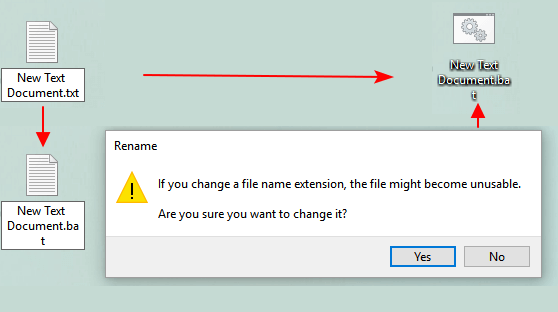
4 단계. .bat 파일을 Found.000 폴더에 복사합니다. .bat 파일을 실행하려면 두 번 클릭하십시오.
그러면 .chk 파일이 .jpg 또는 다른 유형의 파일로 변환됩니다.
그런 다음 Found.000 폴더를 열어 복원된파일을 다시 확인하고 재사용할 수 있습니다.
마무리
이 페이지에서는 CHK 파일의 정의, 생성 원인, 삭제 시기 및 정상 상태로 복구하는 방법에 대해 안내해 드립니다. 수동 복구 방법이 효과적이지 않을 경우, 불필요한 시간 낭비를 피하기 위해 EaseUS 전문 파일 복구 도구 사용을 권장합니다.
CHK 파일 복구 FAQ
CHK 파일 유형에 대해 더 자세히 알아보려면 아래의 FAQ를 참고해 주세요.
1. CHK 파일이란 무엇인가요?
CHK 파일은 파일 저장 중 중단되거나 PC가 갑자기 종료될 때 생성되는 손상된 데이터 조각 파일입니다. Found.000 폴더는 Windows의 기본 디스크 검사 도구인 chkdsk에 의해 생성되며, 이 폴더 안에는 모든 CHK 파일(조각난 파일)이 저장됩니다.
2. 발견된 000 파일을 어떻게 복원합니까?
발견된 000 또는 CHK 파일을 복원하려면 다음과 같은 방법을 활용할 수 있습니다.
- 신뢰할 수 있는 파일 복구 소프트웨어를 사용합니다.
- UnCHK와 같은 전용 도구를 이용합니다.
- 명령 프롬프트(CMD)를 통해 CHK 파일의 확장자를 변경합니다.
- 수동으로 CHK 확장자를 적절한 파일 형식으로 변경하여 복원합니다.
참고로, CHK 파일은 SCANDISK가 생성한 임시 잔여 파일이므로 필요하지 않다면 안전하게 삭제하셔도 무방합니다. 컴퓨터가 정상적으로 작동 중이며 하드 드라이브에서 추가 복구가 필요하지 않은 경우 삭제를 권장드립니다.
3. Found.000 폴더에 접근하는 방법은 무엇인가요?
Found.000 폴더는 Windows에서 CHK 파일을 저장하기 위해 자동으로 생성되며, 기본적으로 숨겨져 있습니다. 이 폴더를 확인하려면 파일 탐색기 상단의 "보기" 메뉴에서 "숨겨진 파일, 폴더 및 드라이브 표시" 옵션을 활성화해 주세요.
4. Found.000 폴더에서 파일을 복원하려면 어떻게 해야 하나요?
유사한 문제를 겪고 계신 분들께서는 파일 복구 소프트웨어, UnCHK, CMD 명령어, CHK 파일 확장자 수동 변경 등 총 4가지 방법을 시도해 보시면 도움이 될 수 있습니다. 보다 자세한 복구 방법은 해당 링크를 통해 확인하실 수 있습니다.
5. CHK 파일은 어떻게 처리해야 하나요?
하드 드라이브나 외장 저장 장치에서 CHK 파일을 발견하셨다면, 먼저 해당 장치에 저장된 파일이 손상 없이 안전하게 보존되어 있는지 확인해 주세요. 파일이 안전하다면 직접 삭제하셔도 무방합니다. 만약 파일이 손상되었거나 손실된 경우에는, 이 페이지에서 추천하는 EaseUS Data Recovery Wizard 또는 CHK 복구 도구와 같은 신뢰할 수 있는 복구 소프트웨어를 사용하여 신속히 복구하시길 권장드립니다.
6. 파일과 데이터가 CHK 형식으로 변환되는 것을 방지하려면 어떻게 해야 하나요?
파일이 CHK 형식으로 변환되는 것을 방지하는 가장 효과적인 방법은 중요한 파일을 다른 안전한 저장 장치에 정기적으로 백업하는 것입니다. 모든 파일의 복사본을 별도의 보안 장치에 보관하는 것을 권장드립니다. 파일이 CHK로 변환되는 상황을 예방하기 위한 몇 가지 팁은 다음과 같습니다.
- 기기에서 정기적으로 바이러스 검사 및 제거 프로그램을 실행하세요.
- 특히 파일 전송 등 중요한 작업 시 주의를 기울이세요.
- 컴퓨터의 Windows 시스템을 항상 안정적인 상태로 유지하세요.
-
EaseUS의 Sue는 파티션 관리와 데이터 복구, 그리고 컴퓨터 관련 문제에 대한 전공 지식을 가지고 있습니다. IT 초보자들도 쉽게 이해할 수 있도록 최선을 다하고 있습니다.…
-
2020년에 EaseUS에 합류하여, EaseUS 콘텐츠 팀에서 일해 왔습니다. 컴퓨팅 및 기술에 열성적으로 기술 방법 기사를 작성하고 Windows 및 Mac 데이터 복구, 파일/시스템 백업 및 복구, 파티션 관리, iOS/Android 데이터 복구에 대한 기술 솔루션을 공유하고 있습니다.…

20+
년 경험

160+
개 지역

72 Million+
누적 다운로드 수

4.8 +
트러스트파일럿 평점

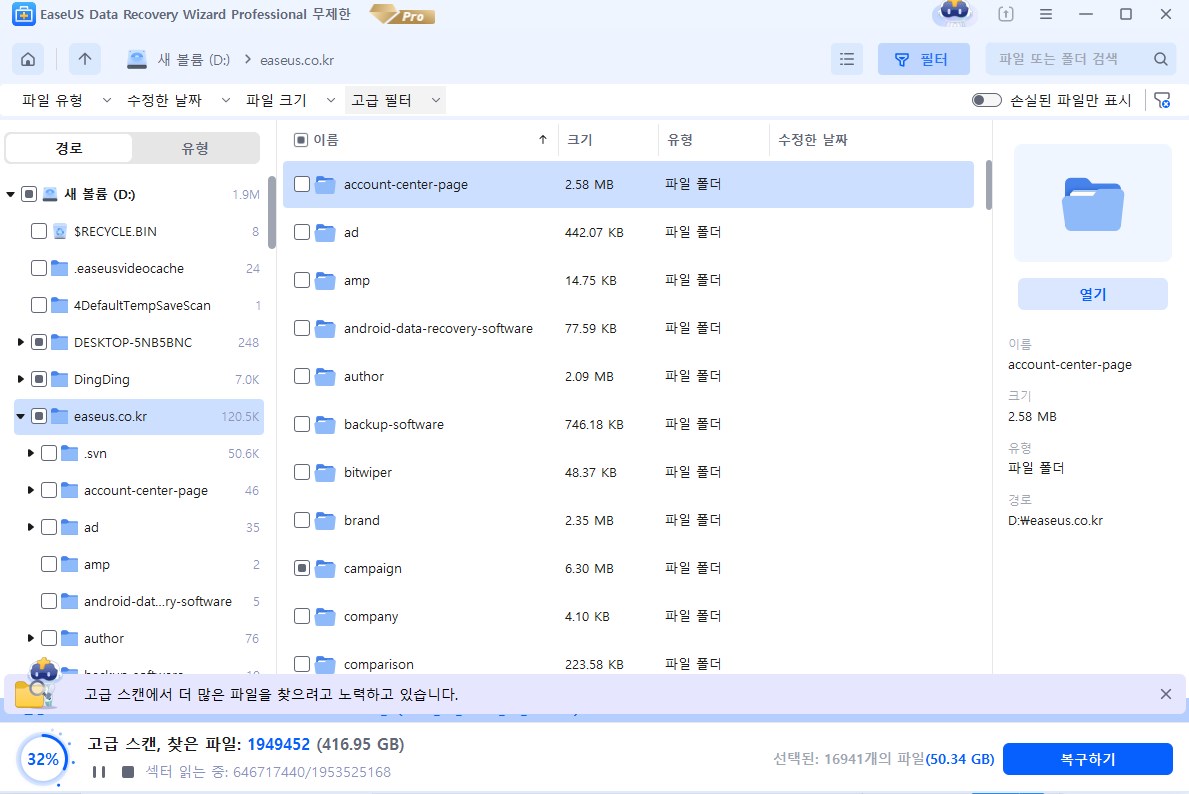

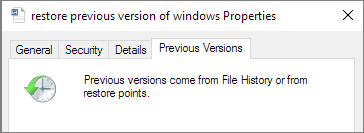
 September 03,2025
September 03,2025